操作方如下:
1、首先打开开始菜单,点击设置;
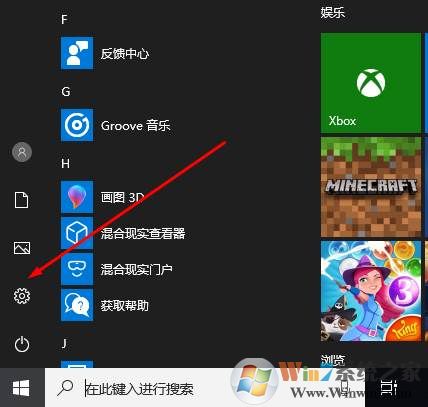
2、首先呢,如果小伙伴们没有在国庆节时安装Win10 1809的话,火速进入到“设置-更新和安全-Windows更新”中,在右侧选择“高级选项”。
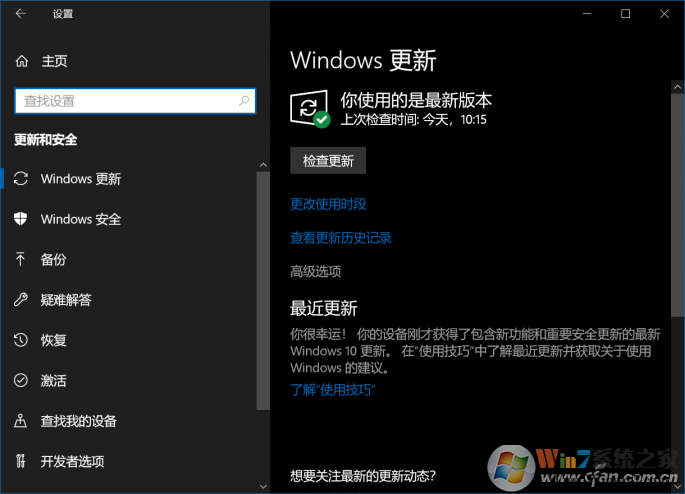
3、将“暂停更新”的选项启动了。至于彻底关闭Windows Update的技巧,现在基本上都已经无效化了,只要联网,不知道什么时候就会重启这项服务,我们能做的暂时也就这么多鸟。
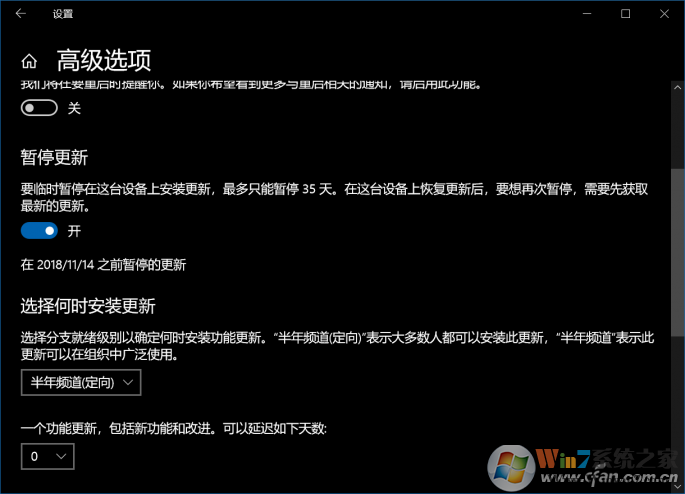
暂停更新是微软给于用户的一些缓冲期,如果想禁用自动更新,不访试试:
Win10自动更新设置(关闭、开启、禁止更新驱动)无法更新等问题集锦
Win10怎么关闭自动更新?Win10关闭自动更新(或只关闭驱动自动更新)教程